演奏を採点する
採点機能を使うことで、曲をどのくらいのレベルで演奏できているかを確認できます。
ミスタッチの回数なども表示されます。
採点は、スマートデバイスの鍵盤や、USB接続またはBluetooth MIDI接続したキーボードの鍵盤での演奏を評価します。
- 「再生設定」の「パートセレクト」で設定したパートが、採点対象になります。
-
1.メロディマスター画面の
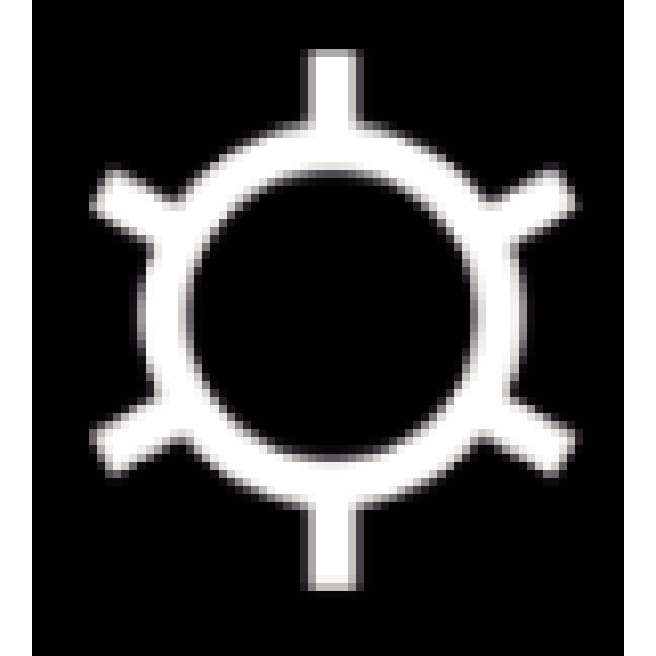 をタップする
をタップする -
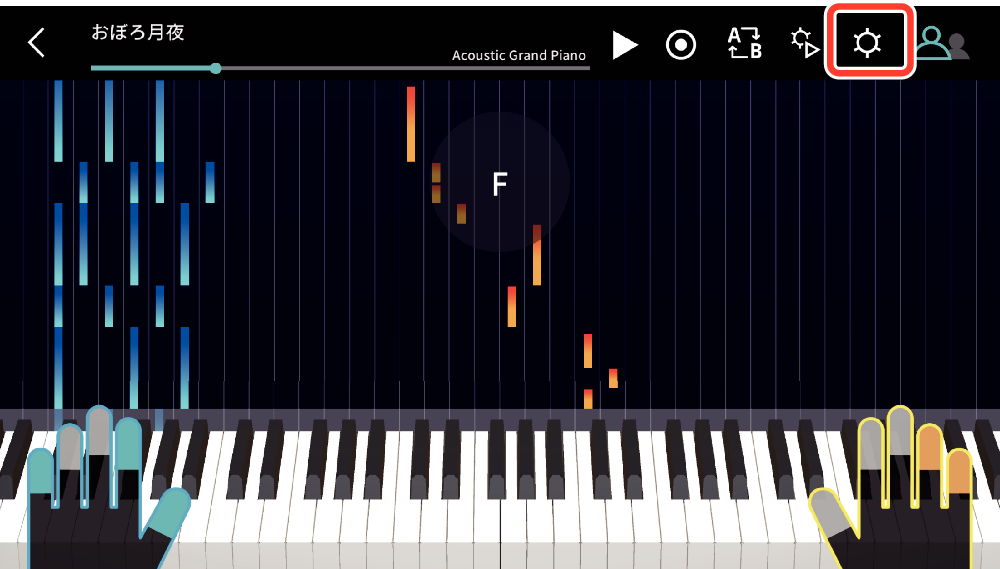
-
2.設定画面で、「採点機能」をONにする
-
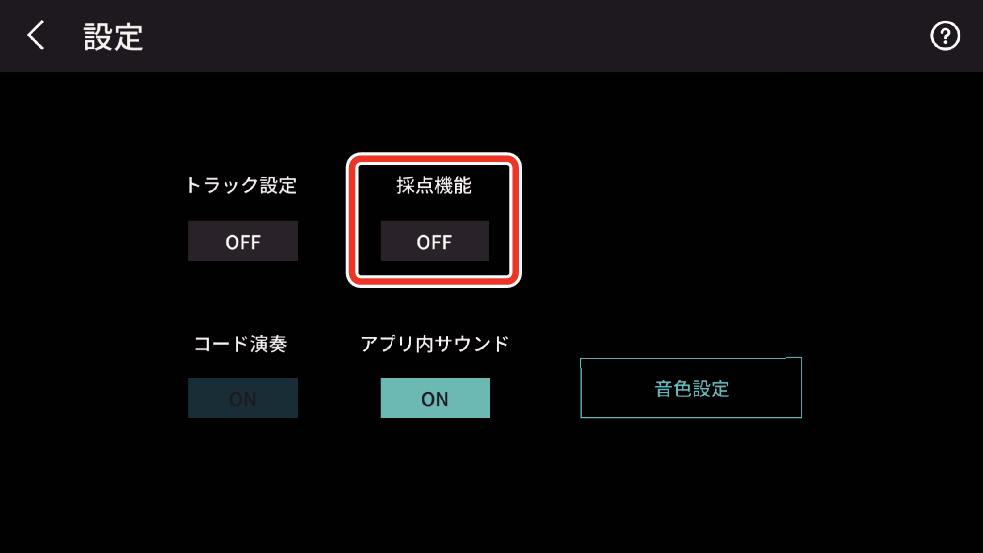
設定画面については以下をご参照ください。
- 「採点機能」をONに設定すると、メロディマスター画面上に採点機能が表示されます。
-
3.再生ボタンをタップして曲を再生し、演奏を開始する
-
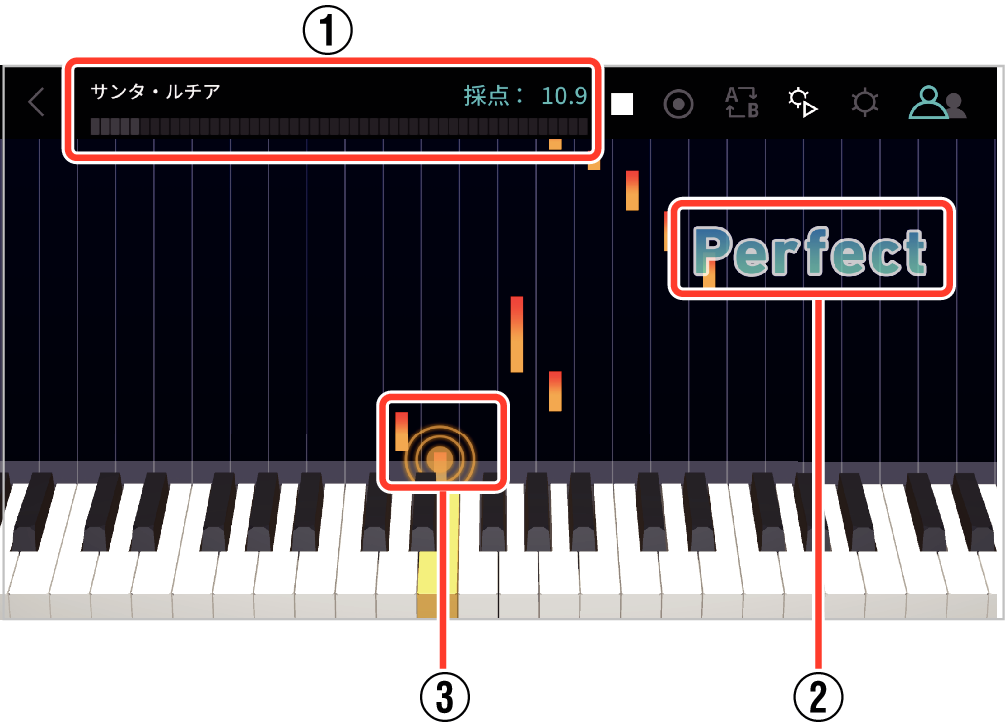
- ①
-
採点途中結果ゲージ、点数表示:演奏している曲の採点をゲージと点数で表示します。
- ②
-
タイミング判定結果表示:Perfect、Good、Missの3段階で評価します。鍵盤を弾いた時点で表示されます。
- ③
-
エフェクト表示:タイミングがPerfectだったときに表示されます。
-
4.最後まで弾き終わると、採点結果が表示される
-
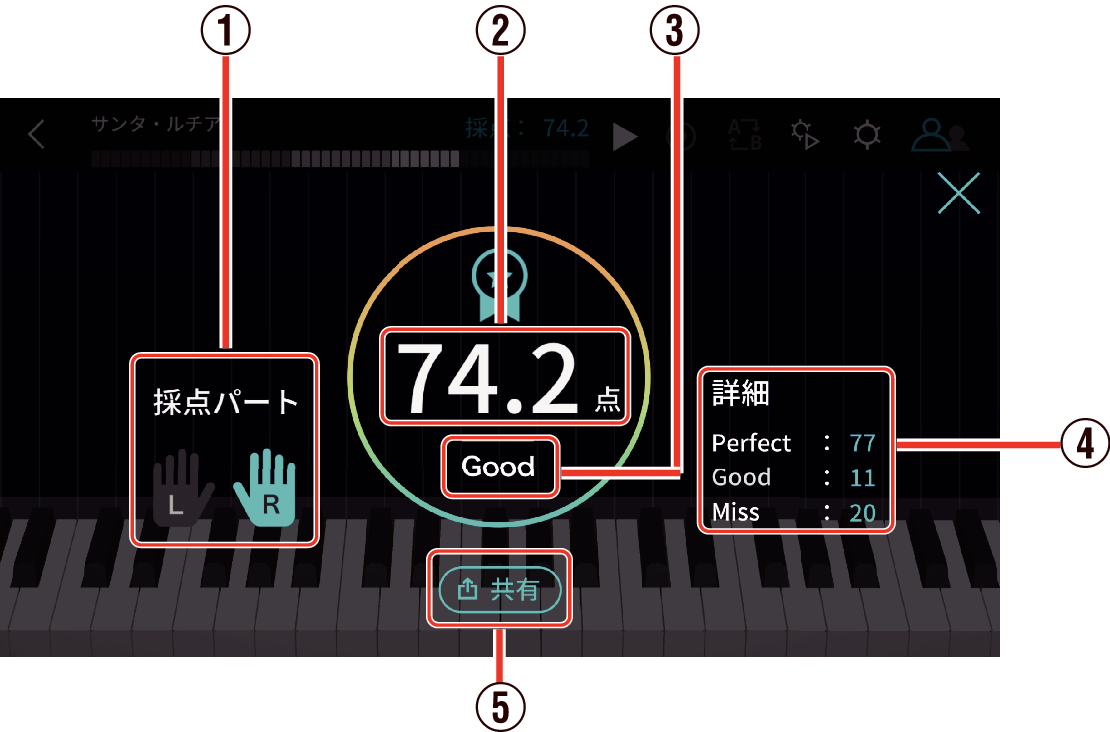
- ①
-
採点パート:「再生設定」で選択している「パートセレクト」を表示します。
- ②
-
点数表示:0~100点を表示します。
- ③
-
判定結果表示:「Perfect!!」(100点)、「Great!」(80~99点)、「Good!」(60~79点)、「Nice try!」(20~59点)、「Keep trying!」(0~19点)の5段階で表示します。
- ④
-
タイミング判定結果の合計数:3段階判定のそれぞれの合計数を表示します。
- ⑤
-
共有ボタン:採点結果表示画面をキャプチャーしたものをSNSや他のアプリで共有できます。タップすると、各OSの共有メニュー選択画面が表示されます。
- 曲の途中で演奏をやり直したい場合などは、停止ボタンをタップしてください。採点を停止して曲の先頭に戻ります。

 ページのトップへ
ページのトップへ